Consultez les connecteurs compatibles avec Application Integration.
Configurer des scénarios de test
Ce document explique comment configurer des scénarios de test pour vos intégrations. Pour en savoir plus sur les cas de test, les configurations de test compatibles et les limites, consultez Présentation des cas de test.
Avant de commencer
-
Pour obtenir l'autorisation nécessaire pour configurer des cas de test, demandez à votre administrateur de vous accorder le rôle IAM Éditeur Application Integration (
roles/integrations.integrationEditor) sur le projet. Pour en savoir plus sur l'attribution de rôles, consultez la page Gérer l'accès aux projets, aux dossiers et aux organisations.Ce rôle prédéfini contient l'autorisation
integrations.googleapis.com/testCases.create, qui est nécessaire pour configurer les cas de test.Vous pouvez également obtenir cette autorisation avec des rôles personnalisés ou d'autres rôles prédéfinis.
- Assurez-vous que votre intégration est à l'état
DRAFT. Si votre intégration est à l'étatPUBLISHED, cliquez sur Activer la modification. Une nouvelle version à l'étatDRAFTest créée pour vous dans l'intégration. La figure suivante montre le verrouillage de la modification dans l'éditeur d'intégration.

- Assurez-vous d'avoir un cas de test dans l'intégration. Pour savoir comment créer un scénario de test, consultez Créer des scénarios de test.
Configurer des configurations de test pour les déclencheurs
Pour configurer les configurations de test du déclencheur, sélectionnez l'une des options suivantes :- Dans la console Google Cloud , accédez à la page Application Integration.
- Dans le menu de navigation, cliquez sur Intégrations.
La page Intégrations s'affiche et liste toutes les intégrations disponibles dans le projet Google Cloud .
- Sélectionnez une intégration existante pour laquelle vous souhaitez créer un test.
Cela entraîne son ouverture dans l'éditeur d'intégrations.
- Cliquez sur Scénario de test, puis sur Ouvrir les scénarios de test. Le volet Scénarios de test s'affiche avec la liste des scénarios de test pour la version actuelle de l'intégration.
- Sélectionnez le cas de test dans la liste.
Sur la page de l'éditeur d'intégration, le canevas du concepteur affiche Le mode "Cas de test" est actif. L'image suivante montre le volet Tester la configuration pour le déclencheur :
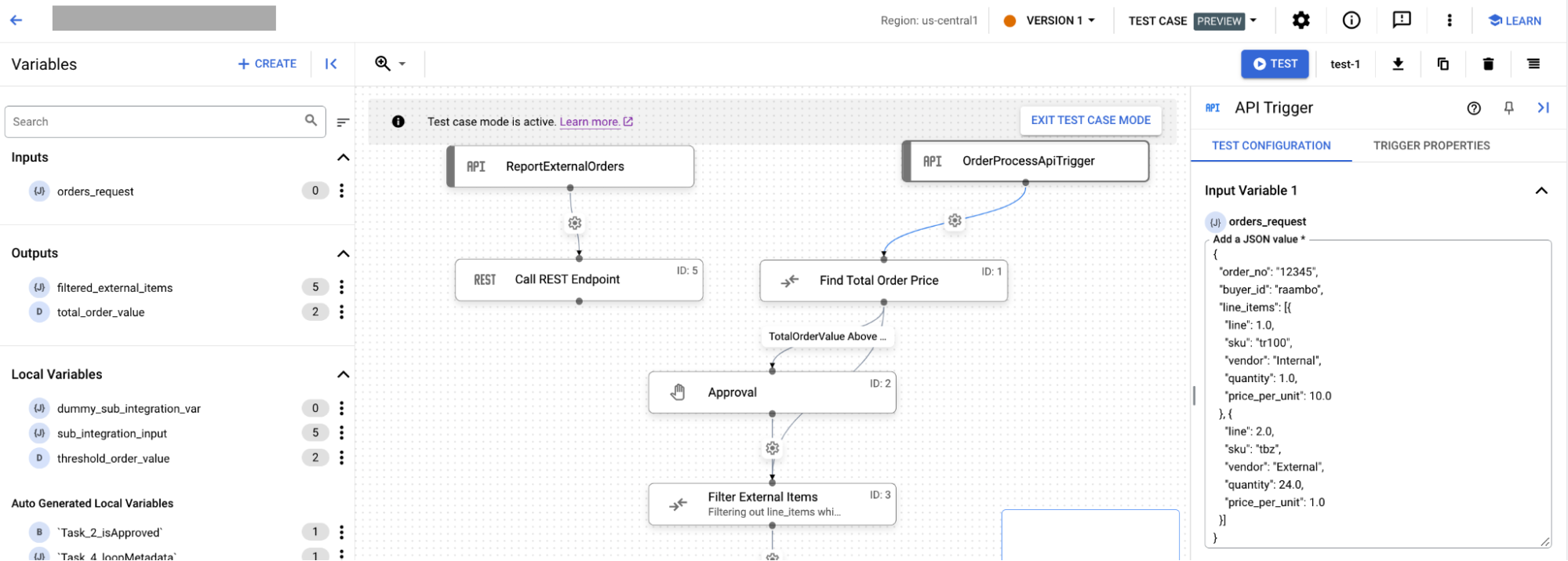
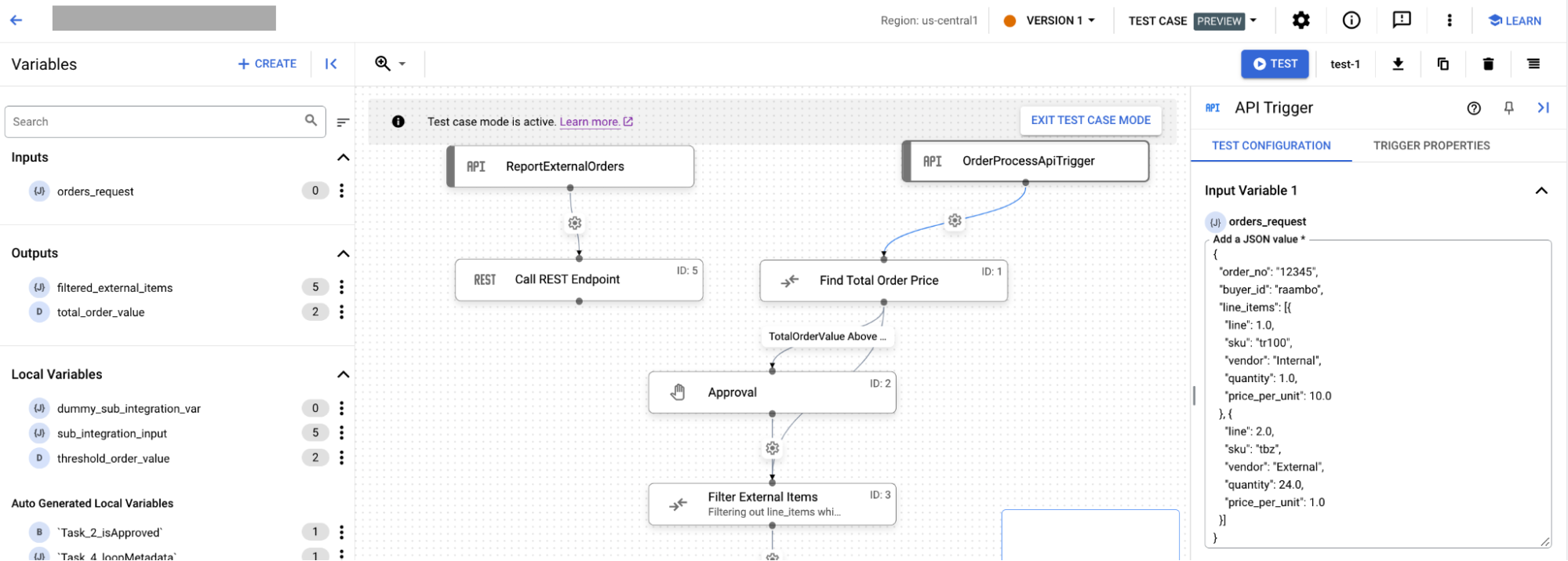
- Sur la page de l'éditeur d'intégration, cliquez sur le déclencheur pour ouvrir le volet de configuration du déclencheur. Ensuite, procédez comme suit :
- Si votre intégration comporte des variables d'entrée, l'onglet Tester la configuration les affiche. Les valeurs que vous saisissez dans les variables sont enregistrées automatiquement.
- Pour afficher les propriétés du déclencheur, cliquez sur l'onglet Propriétés du déclencheur.
Configurer des configurations de test pour les tâches
Pour configurer les propriétés de test de la tâche d'intégrations, sélectionnez l'une des options suivantes :- Dans la console Google Cloud , accédez à la page Application Integration.
- Dans le menu de navigation, cliquez sur Intégrations.
La page Intégrations s'affiche et liste toutes les intégrations disponibles dans le projet Google Cloud .
- Sélectionnez une intégration existante pour laquelle vous souhaitez créer un test.
Cela entraîne son ouverture dans l'éditeur d'intégrations.
- Cliquez sur Scénario de test, puis sur Ouvrir les scénarios de test. Le volet Scénarios de test s'affiche avec la liste des scénarios de test pour la version actuelle de l'intégration.
- Sélectionnez le cas de test dans la liste.
Sur la page de l'éditeur d'intégration, le canevas du concepteur affiche Le mode "Cas de test" est actif.
- Sur la page de l'éditeur d'intégrations, cliquez sur la tâche pour ouvrir le volet de configuration du test. L'image suivante montre le volet Tester la configuration pour la tâche :
Dans l'onglet Configuration du test, procédez comme suit :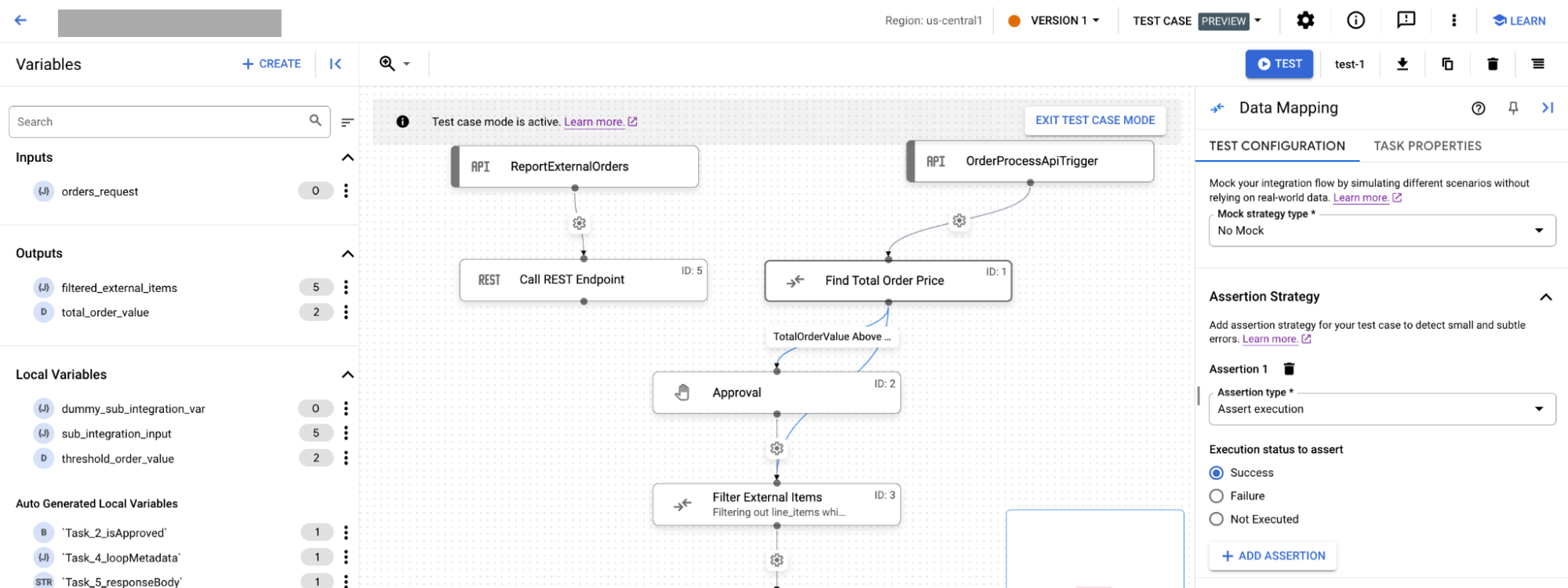
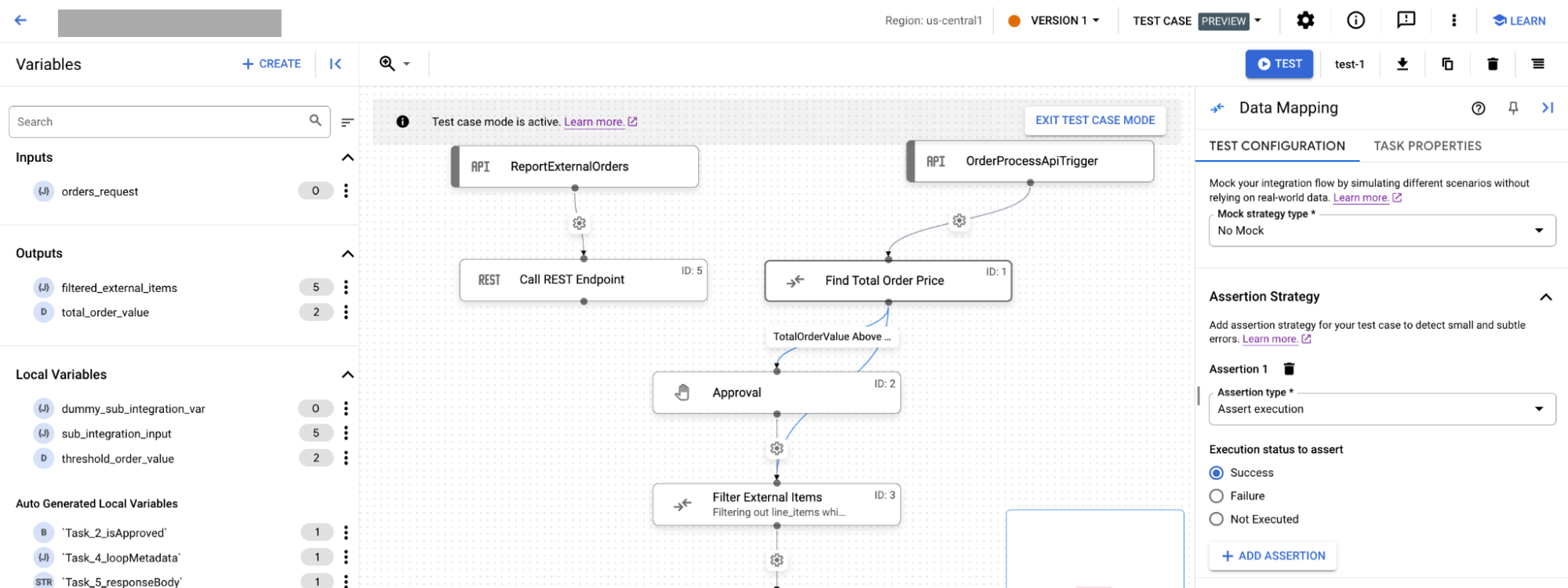
- Dans Type de stratégie fictive, sélectionnez l'une des stratégies fictives suivantes :
- Si vous sélectionnez Aucune simulation, votre tâche s'exécute à partir de l'intégration principale comme elle le ferait dans l'intégration réelle. Par défaut, le type de stratégie Aucune simulation est sélectionné pour les tâches.
- Si vous sélectionnez Exécution fictive, vous devez choisir l'une des options suivantes pour État de l'exécution fictive :
- Ignorer : la tâche est marquée comme terminée.
- Échec : la tâche est marquée comme ayant échoué.
- Si vous sélectionnez Sortie fictive, vous devez fournir la sortie des tâches pour le nœud suivant dans l'intégration dans la liste des sorties de tâches.
- Dans la section Stratégie d'assertion, procédez comme suit :
- Dans le champ Type d'assertion, sélectionnez l'une des options suivantes :
- Si vous sélectionnez Affirmer l'exécution, choisissez l'une des options suivantes pour État d'exécution à affirmer :
- Opération réussie
- Échec
- Non exécuté
- Si vous sélectionnez Assert parameters (Affirmer les paramètres), procédez comme suit :
- Dans Paramètres à affirmer, sélectionnez si vous souhaitez affirmer des paramètres, y compris les paramètres d'entrée et de sortie.
- Sélectionnez l'opérateur pour comparer le paramètre affirmé à la valeur saisie. Les opérations permettant de comparer le paramètre affirmé peuvent être les suivantes :
- Est égal(e) à
- Est différent(e) de
- Contient
- Dans le champ Valeur, saisissez la valeur à laquelle vous souhaitez comparer le paramètre.
- Si vous sélectionnez Affirmer l'exécution, choisissez l'une des options suivantes pour État d'exécution à affirmer :
- Facultatif : Pour ajouter d'autres assertions, cliquez sur + Ajouter une assertion.
- Dans le champ Type d'assertion, sélectionnez l'une des options suivantes :
- Dans Type de stratégie fictive, sélectionnez l'une des stratégies fictives suivantes :
Étapes suivantes
- En savoir plus sur les scénarios de test
Découvrez comment :

